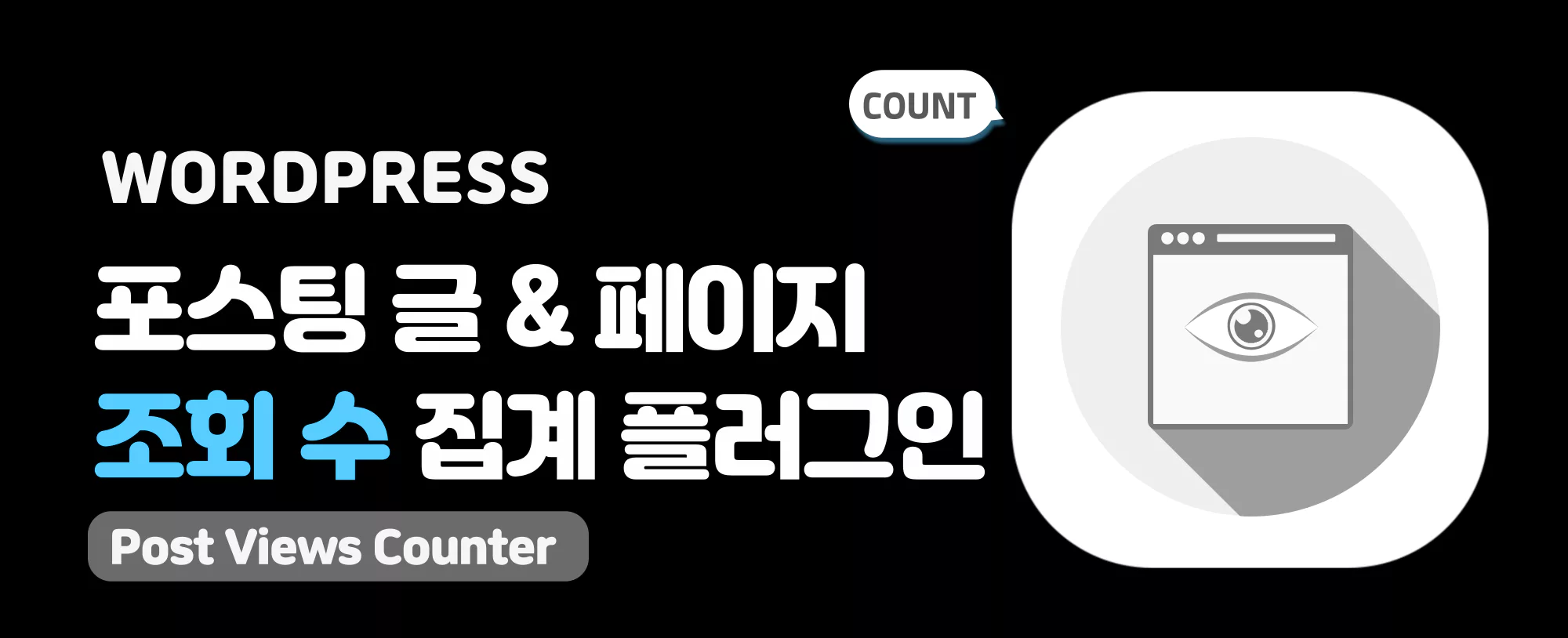워드프레스에서 글을 발행한 후, 관심도를 측정하는 가장 확실한 지표로 방문자의 페이지 조회수를 확인하는 방법이 있습니다. 서치콘솔, 애널리틱스와 같은 웹마스터 도구를 활용하는 방법도 있지만, 플러그인을 활용해서 사이트에서 바로 확인하는 간단한 방법도 있는데요.
이번 포스팅에서는 Post Views Counter 플러그인을 사용해서 글이나 페이지 등에 방문자 조회수를 표시하는 방법과 플러그인 주요 기능 및 세부 설정을 통해, 플러그인을 제대로 활용하는 방법에 대해서 알아보겠습니다.
Post Views Counter(글 조회수 표시 플러그인)
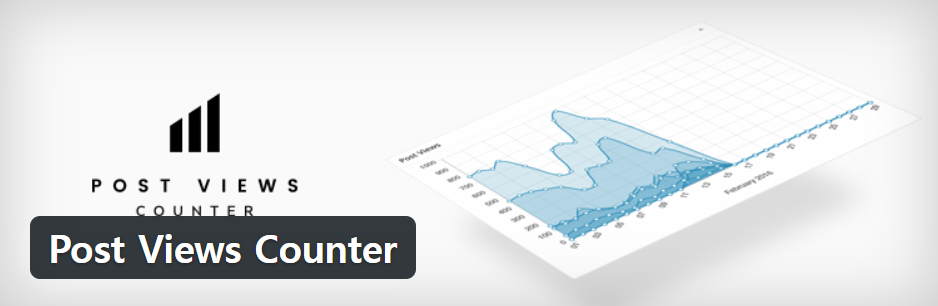
✔️활성화 수 200,000+
Post Views Counter는 페이지 및 글 등에 방문자(조회수)를 표시할 수 플러그인입니다. 주요 기능으로는 대시보드 통계 위젯, IP별 사용자 집계 제외, 로봇 제외, RESET API, Archive 페이지, 관리자 페이지 글 페이지 조회수 필터, 카운트 간격 설정 등 다양한 기능들이 탑재되어 있습니다. 가장 큰 장점으로는 관리자 IP 및 로봇을 집계에서 제외할 수 있어, 더 정확한 지표를 확인할 수 있습니다.
글 페이지 조회수 표시 화면
Post Views Counter 플러그인을 활용하면 Archive 페이지, 글, 페이지, 등에서 조회수를 표시하여 쉽게 확인하실 수 있습니다.
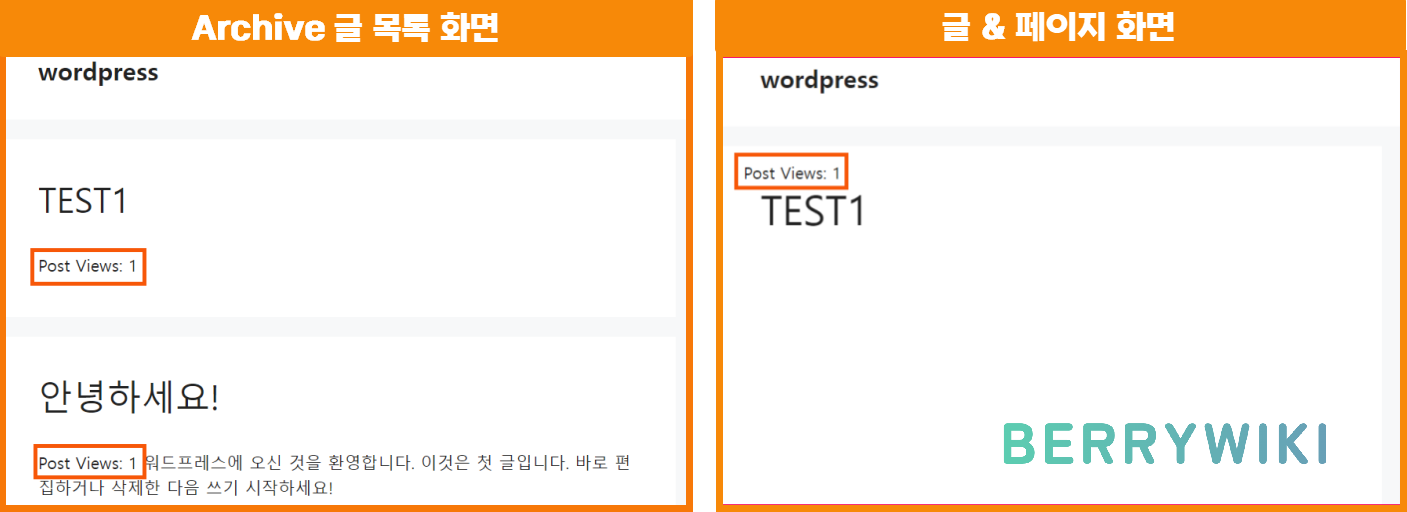
대시보드 통계 위젯
Post Views Counter 플러그인의 장점으로 알림판의 대시보드에 조회수 통계 그래프 및 인기 글을 확인할 수 있는 위젯이 제공됩니다. 웹마스터 도구 사이트를 방문하지 않아도, 위젯을 통해 간단한 통계 데이터를 확인할 수 있습니다.
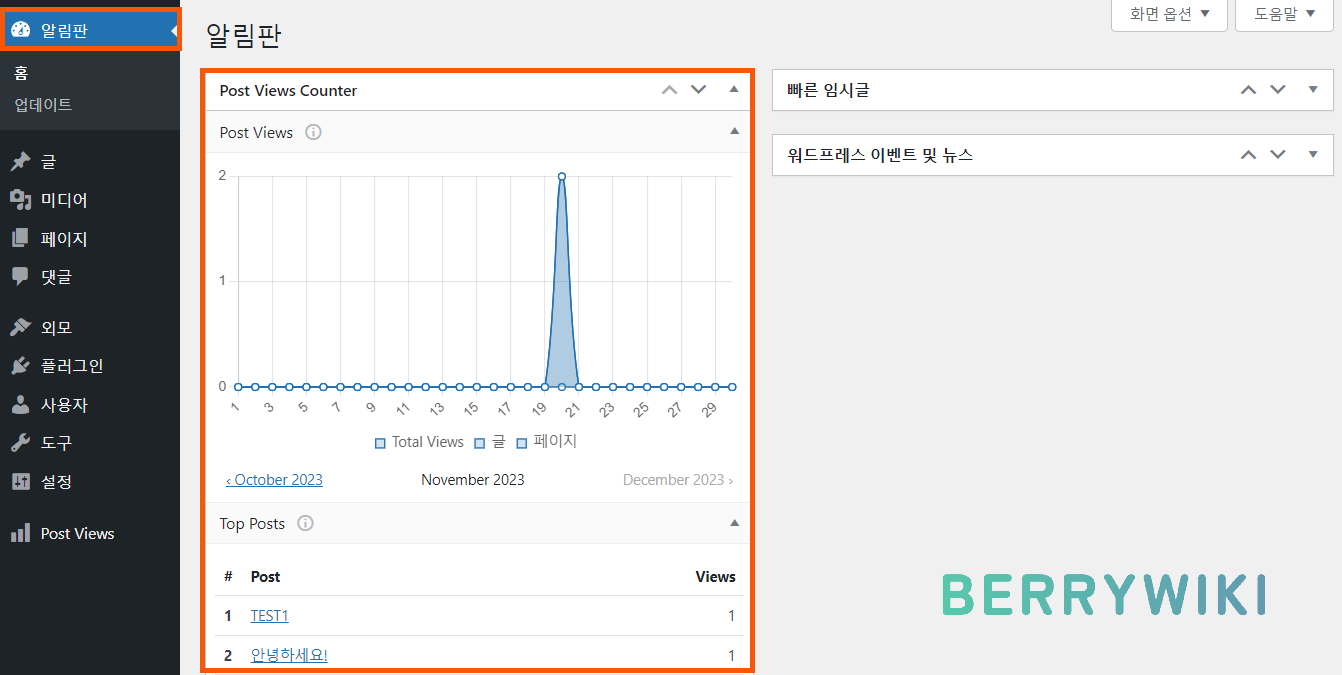
플러그인 설치 방법
관리자 페이지에서 플러그인 > 새로 추가로 이동한 후, ‘Post Views Counter’를 검색하여 아래와 같은 플러그인을 설치합니다.
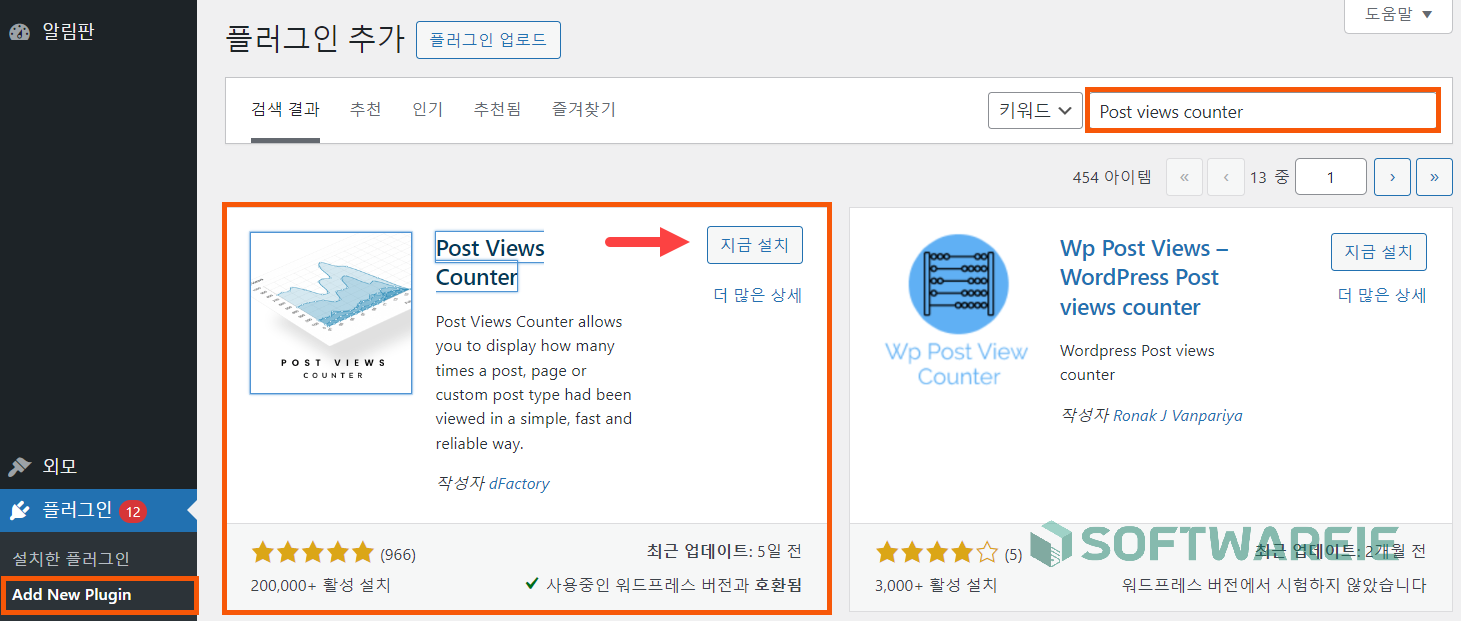
플러그인 설정 페이지
플러그인을 활성화하면 관리자 페이지 메뉴에 플러그인 설정 바로가기가 생성됩니다. 관리자 페이지로 이동한 후, 왼쪽 메뉴의 Post Views를 클릭하여 플러그인 설정 페이지로 이동할 수 있습니다.

1. Post Views Counter 기본 설정(집계 페이지)
플러그인 설정 페이지의 General 탭에서는 집계할 글, 페이지 유형, 집계 초기화 간격, 집계에 포함할 사용자 별 유형, 집계 방식 등 플러그인 작동과 관련된 기본적인 설정을 하실 수 있습니다.

Post Types Count는 조회수를 카운트할 페이지를 선택할 수 있습니다. 일반적인 사이트의 경우 글, 페이지 만 체크하여 사용하시면 되며, 이미지, 동영상을 주로 다루는 사이트의 경우에는 미디어도 체크해 주시면 됩니다.
Counter Mode 항목은 조회수 수집 방식을 설정할 수 있습니다. 정상적으로 작동한다면 기본 설정으로 사용하셔도 되고 캐시 플러그인과 충돌 또는 기타 다른 문제가 발생하는 경우, JavaScript 또는 RESET API를 사용해 보시기 바랍니다.
- Post Types Count: 글, 페이지
- Counter Mode: PHP(기본 설정)
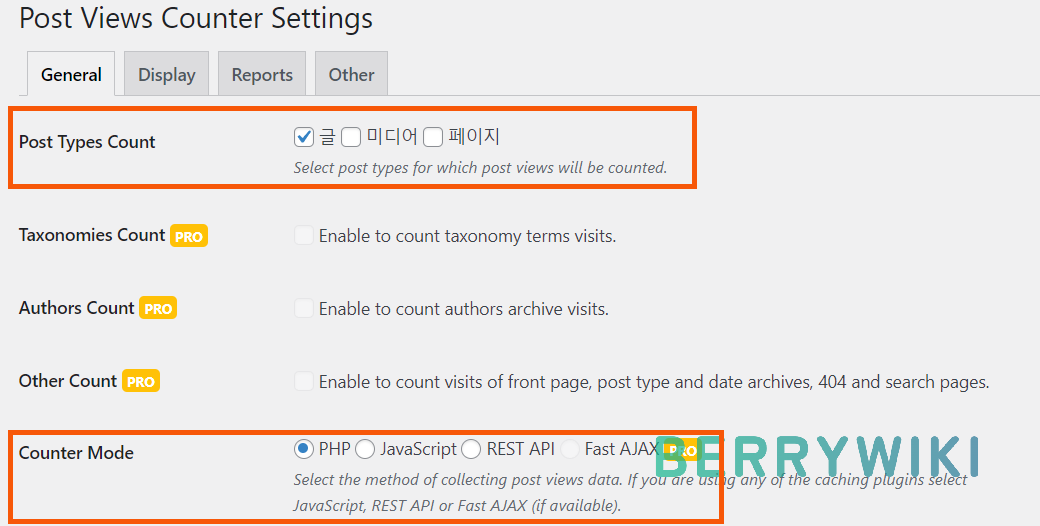
관리자 글 페이지에 조회수 필터(열) 추가하기
①Post View Column 항목은 관리자 페이지의 글 목록 페이지에서 조회수 필터(열)을 표시할 수 있는 기능입니다. 글 페이지에서 조회수를 쉽게 확인하실 수 있기 때문에 필수로 체크하여 사용하시는 것을 추천드립니다.
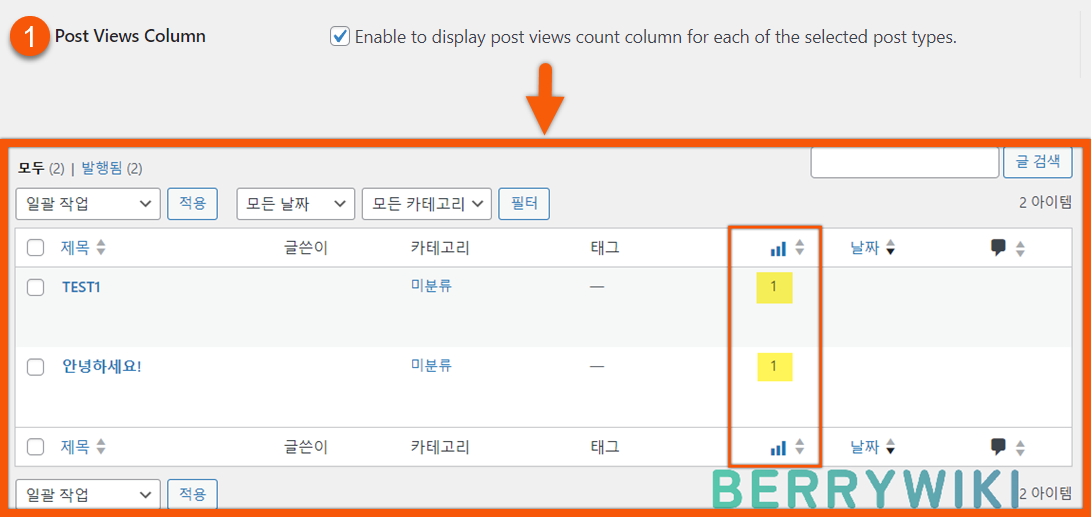
집계 초기화 간격 설정하기
②Count Interval은 유저 별 초기화 시간을 설정할 수 있습니다. 예로 사용자가 페이지를 최초 방문한 후, 설정한 시간이 지나기전에 다시 방문해도 카운트 수가 늘어나지 않습니다. ③Reset Data Interval는 조회 수 데이터 초기화 간격을 설정할 수 있습니다. 카운트 초기화를 하고 싶지 않은 경우, 0으로 설정하시면 됩니다.
- Count Interval: 24 hours(하루)
- Rset Data Interval: 0(초기화 안함)
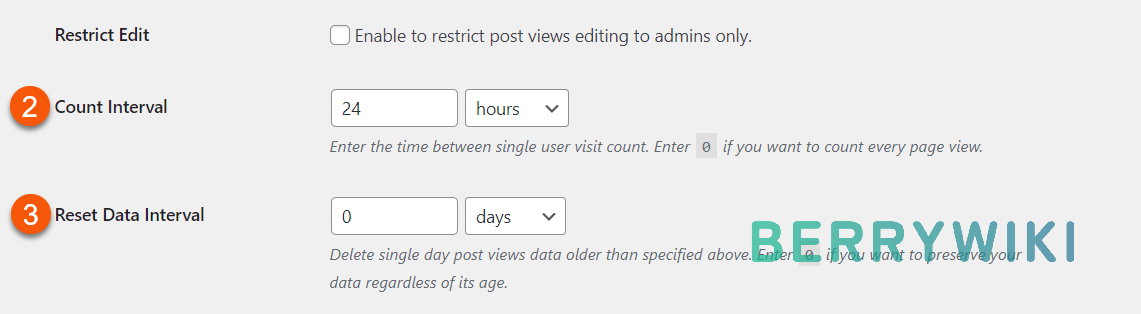
집계할 사용자 유형 설정하기(내 IP, 로봇 집계 제외)
방문 집계에 포함될 사용자를 설정할 수 있습니다. 정확한 통계를 위해서는 관리자 및 검색 로봇 등을 제외시켜 주시는 것이 좋습니다. ①Exclude Visitor에서 robots를 선택하고, selected user roles를 선택한 후, 관리자, 글쓴이, 편집자를 체크합니다.
- Exclude Visitors: Robots, Selected user roles, 관리자, 글쓴이, 편집자
⑤Exclude IPs는 특정 IP 및 관리자 IP주소를 집계에서 제외시킬 수 있는 항목입니다. 아래 Add my current IP 버튼을 클릭하면 현재 접속한 IP 주소를 쉽게 추가하실 수 있습니다.
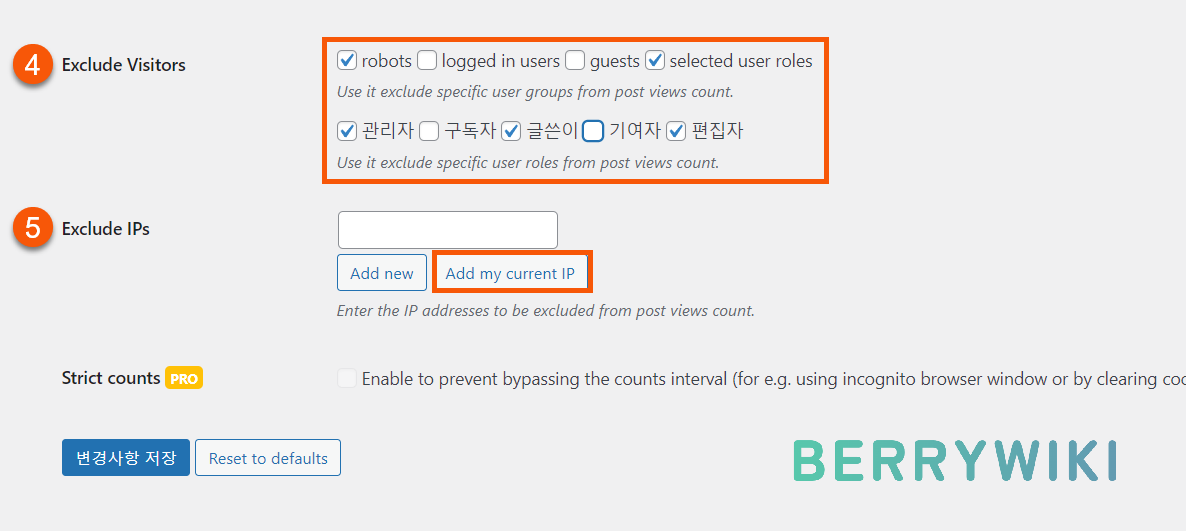
2. Post Views Counter 조회수 표시 형태 설정
Display 탭에서는 ‘조회수’의 아이콘, 라벨, 표시할 위치, 표시할 페이지 유형 등을 설정하실 수 있습니다. General 탭은 플러그인의 작동 방식과 관련된 설정이었다면, Display 탭에서는 플러그인이 보여지는 방식과 관련된 설정을 하는 페이지라고 쉽게 생각하시면 됩니다.
조회수 라벨 및 아이콘 표시 유무 설정하기
①Post View Label은 카운트 앞에 표시되는 텍스트입니다. ‘Post Views:’를 원하는 텍스트로 변경하셔도 되고 그냥 기본 설정으로 사용하셔도 됩니다.
②Display Style은 아이콘과 라벨 표시 유무를 설정할 수 있습니다. 두 가지 옵션 모두 체크하여 사용하시는 것이 가독성에 좋습니다.
③Icon Class는 라벨 앞에 표시되는 아이콘을 설정할 수 있는 항목입니다. Dashicon을 활용해서 원하는 아이콘으로 변경하셔도 되고 기본 설정으로 사용하셔도 됩니다.
- Post Views Label: ‘조회수’로 변경 또는 기본 설정 사용
- Display Style: 모두 체크
- Icon Class: 기본 설정
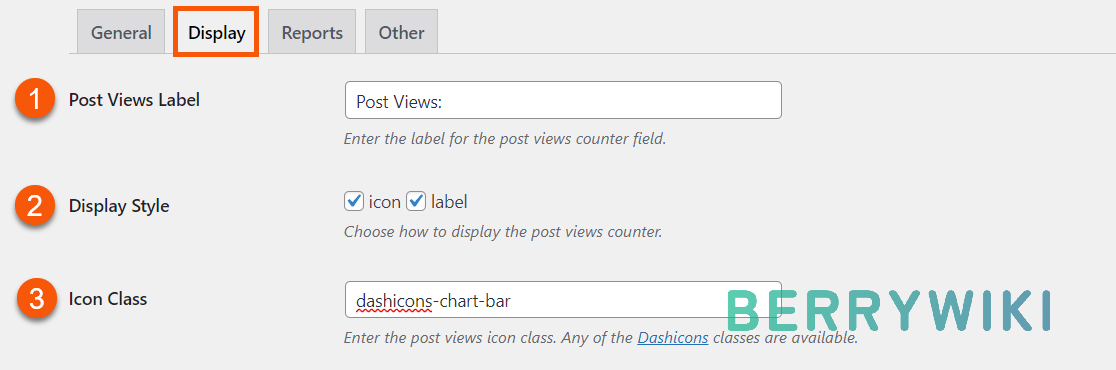
조회수 표시할 위치 설정하기
④Position은 조회수를 표시할 위치를 설정하실 수 있는 항목입니다. 콘텐츠 이전, 콘텐츠 이후, 사용자 정의 등 총 3가지 옵션이 있는데, ‘Before the Content(페이지 상단)’로 설정하셔서 페이지 진입 시 바로 확인할 수 있게 설정하시는 것을 추천드립니다.
- Position: Before the Content(콘텐츠 이전)

조회수를 표시할 페이지 설정하기
⑤Post Type은 General 탭의 Post Type Count 값과 동일하게 설정해 주시면 됩니다. General의 Post Type Count는 집계할 페이지를 설정하는 항목이고, Display의 Post Type은 조회수를 표시할 페이지를 설정하는 항목입니다.
⑥Page Type은 전면 페이지(Home), 글 목록 페이지(Archive), 기본 글(Single Pages), 검색 결과(Search results) 등의 페이지에 조회수를 표시할 수 있습니다. Home, Archive, Single Pages를 모두 체크하여 사용하셔도 되고, 글에만 조회수를 표시하고 싶으신 경우에는 Single Pages만 체크하여 사용하시면 됩니다.
- Post Type: 글, 페이지 체크
- Page Type: Home, Archive, Single Pages 체크

사용자별 조회수 표시 숨기기
⑦User Type은 사용자별로 조회수 표시를 숨길 수 있는 항목입니다. 관리자, 편집자 외 다른 사용자가 조회수를 열람하지 못하도록 설정하시려면 아래와 똑같이 설정하시면 됩니다.
- User Type: Guest, Seleted user roles 체크
- 구독자, 기여자 체크
⑧Toolbar Chart는 상단 관리자 툴바에 조회수 그래프 표시할 수 있는 항목입니다. 단순 통계 그래프를 표시해주는 항목이기 때문에 필요하지 않은 경우, 비활성화 해주시면 됩니다.
- Toolbar Chart: 비활성화
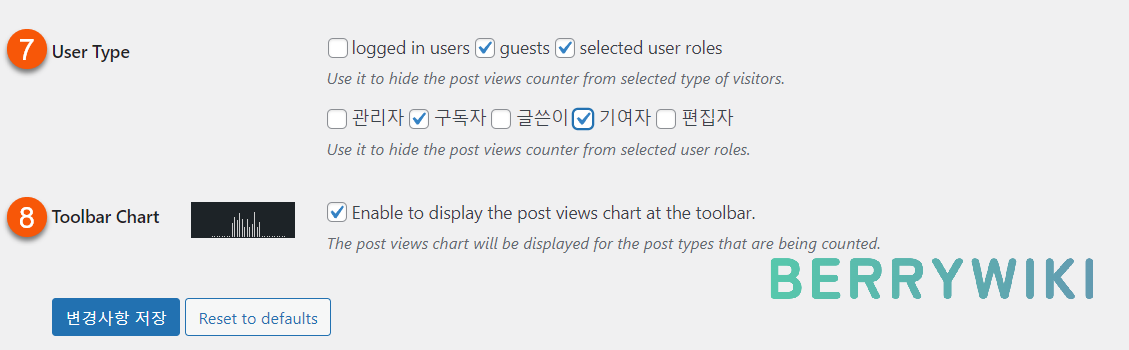
3. Post Views Counter 플러그인 데이터 초기화 방법
플러그인 집계 데이터를 초기화하는 방법에 대해서 알아보겠습니다. 플러그인 설정페이지에서 Other 탭으로 이동한 후, Delete Views 버튼을 클릭해서 집계 데이터를 초기화할 수 있습니다.
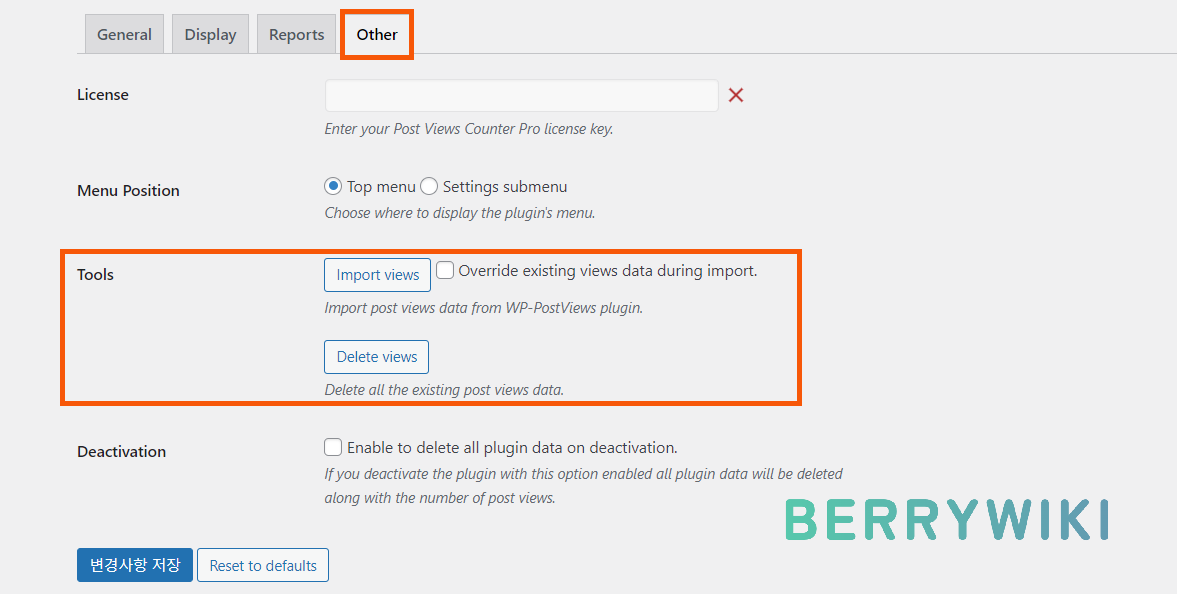
마치며
워드프레스 플러그인을 활용해서 페이지에 방문자 조회수를 표시하는 방법에 대해서 알아봤습니다. Post Views Counter 플러그인은 관리자 IP 및 로봇 등을 조회수 집계에서 제외하는 기능을 제공하여 보다 정확한 집계를 할 수 있어, 사용 만족도가 매우 높았습니다.
구글 애널리틱스와 같이 다양한 통계 지표를 제공하지는 않지만, 간단하게 조회수 지표를 확인하는 용도로는 매우 유용한 플러그인이기 때문에 한번 사용해 보시는 것을 추천드립니다.